LAP廣告管理員的功能這麼多,到底有哪些功能?我想一次完整了解LAP廣告管理員的操作環境、還有有哪些功能!
-
熟悉「廣告管理員」操作環境及認識 LAP 的管理選單
。「管理」及建立廣告的核心功能及追蹤廣告即時的投放成效
。運用「報告與圖表」的建立並記錄廣告投放數據
。善用「共享資料庫」的資源來提升廣告成效與精準投放
。透過「設定」編輯 LAP 廣告帳號、付費方式與管理廣告夥伴
-
精準瀏覽 LAP 廣告投放的成效數據與圖表
。「儀表版」的項目數據與「圖表區」的數線圖
懶得閱讀文字嗎?點我觀看教學影片
在上篇【 LAP 用戶首頁列介紹】中認識 LAP 常見的基本功能介面後,我們將帶大家導覽 LAP 後台的廣告操作環境,讓你認識「廣告管理員」導覽列上四大區塊的功能與使用方法,協助你有效地管理與建立 LAP 廣告、追蹤與記錄廣告投放成效、善用及連結 LINE 上的共享資源(例如:同步自家的官方帳號受眾資源、自訂數據追蹤碼或是 Creative Lab 素材編輯器等,皆可運用於 LAP 廣告)以及設定你的廣告帳號、付費方式與夥伴權限等,我們將會一一向大家介紹並帶你熟悉完整廣告後台的操作環境。
操作教學
操作大綱:

操作步驟:
STEP 1. 進入導覽列
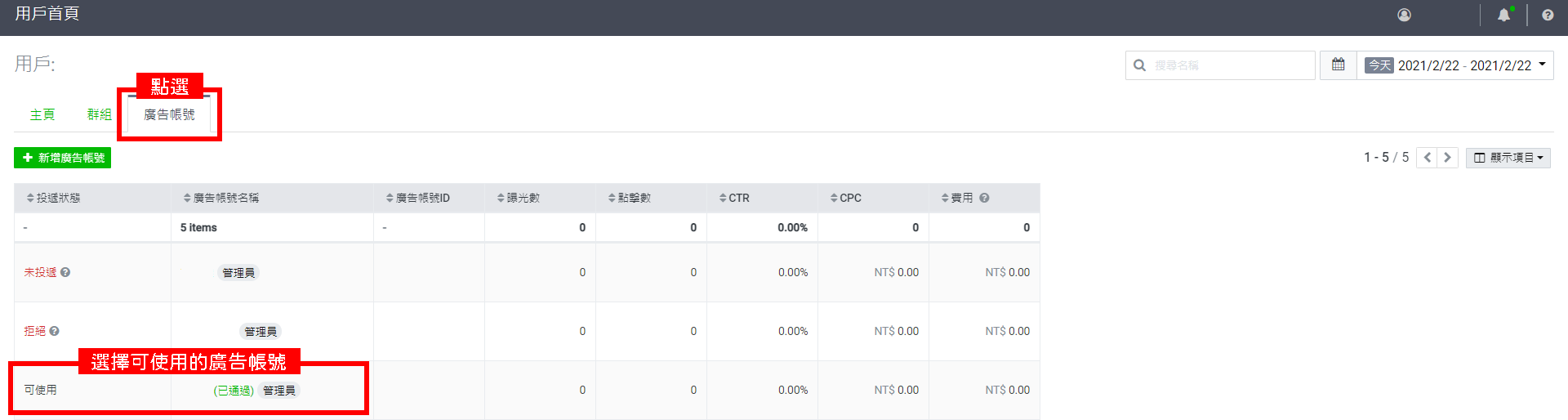
首先點選「廣告帳號」,並選擇「可使用」的廣告帳號。
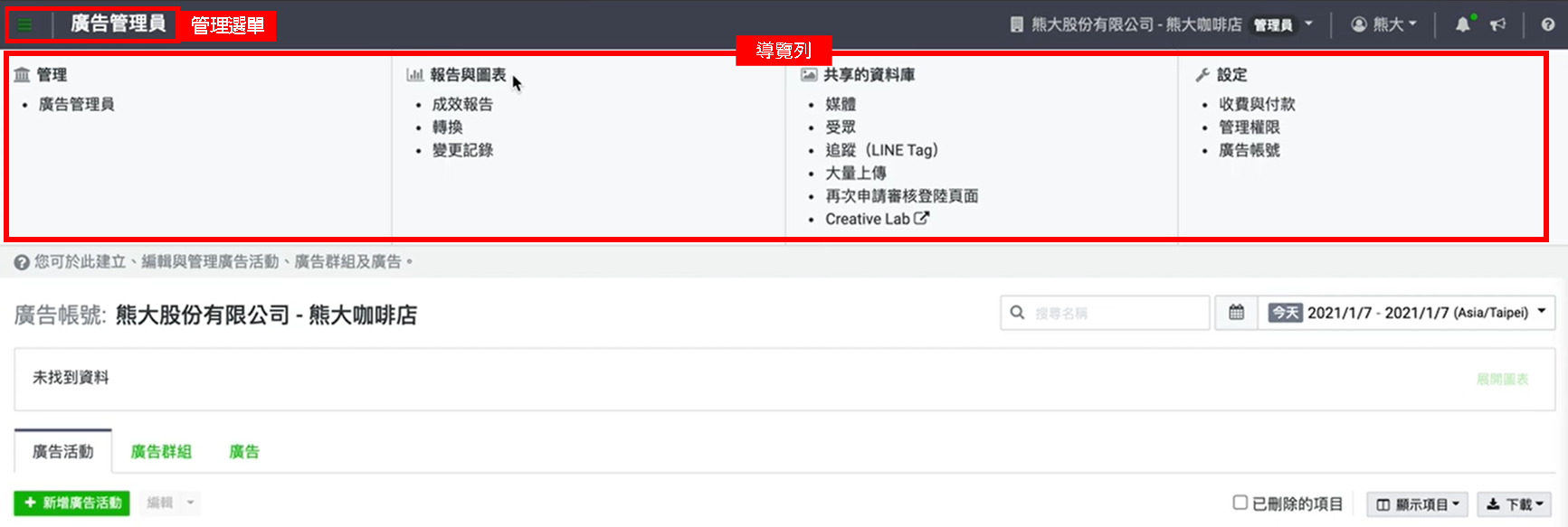
進入到廣告管理員後,點選「管理選單」,可以看到在廣告帳號導覽列內的四大區塊功能。
STEP 2. 導覽列的管理選單介紹
在導覽列中包含「管理」、「報告與圖表」、「共享的資料庫」以及「設定」,從這些選單中能夠設定與管理廣告帳號等相關內容。本篇文章主要先讓大家認識與熟悉 LAP 廣告管理員導覽列內的四大區塊功能,之後的文章會再一一為大家介紹各個功能的操作與詳細說明。

① 「管理」
廣告管理員導覽列裡的「管理」區塊,其中包含「廣告活動」、「廣告群組」以及「廣告」三大層級設定。廣告規劃皆從這些設定開始,若你想要建立一個完整的廣告,請務必熟悉這三大層級的設定。同時,你也可以在管理列表中,隨時編輯與管理你已建立好的廣告以及追蹤已投放廣告的即時數據成效。
② 「報告與圖表」
廣告管理員導覽列裡的「報告與圖表」區塊,包含「成效報告」、「轉換」以及「變更記錄」三大功能設定,廣告投遞後的成效數據都可以查看。使用「成效報告」及「變更記錄」可以將已投遞且完成投放的廣告成效的相關資訊建立在後台,或是選擇下載保存,作為下一次廣告投放的優化參考。而「轉換」則是用來追蹤及衡量已投遞的廣告成效。
③ 「共享的資料庫」
廣告管理員導覽列裡的「共享資料庫」區塊,包含「媒體」、「受眾」、「追蹤 ( LINE Tag )」、「大量上傳」、「再次申請審核登錄頁面」以及「Creative Lab 」等六大功能設定,可以進一步運用與廣告帳號相關的資源。其中的資源包含了廣告圖片、影片的素材管理、評估廣告轉換的追蹤碼、可自訂企業本身所擁有的受眾資料以及既有的官方帳號受眾資源等,都可以運用在 LAP 廣告投放。除了這些廣告帳號資源之外,若你擔心廣告審核是否會通過,可以先一次大量上傳廣告素材做審核,檢視廣告不合格的原因並在修改後進行重新申請。LAP 廣告也提供 Creative Lab 讓你可以輕鬆製作廣告宣傳的素材。
④ 「設定」
廣告管理員導覽列裡的「設定」區塊,包含「收費與付款」(需要擁有廣告帳號管理員的權限才能設定)、「管理權限」以及「廣告帳號」等三大功能設定,而你的 LAP 廣告帳號共享權限與廣告帳號資料都可以做編輯,例如:付款方式的設定、廣告管理員的新增、編輯或刪除、廣告管理職務的更改等,以及在建立廣告帳號所填寫的資訊都可再做修改。
STEP 3. 廣告基本成果數據
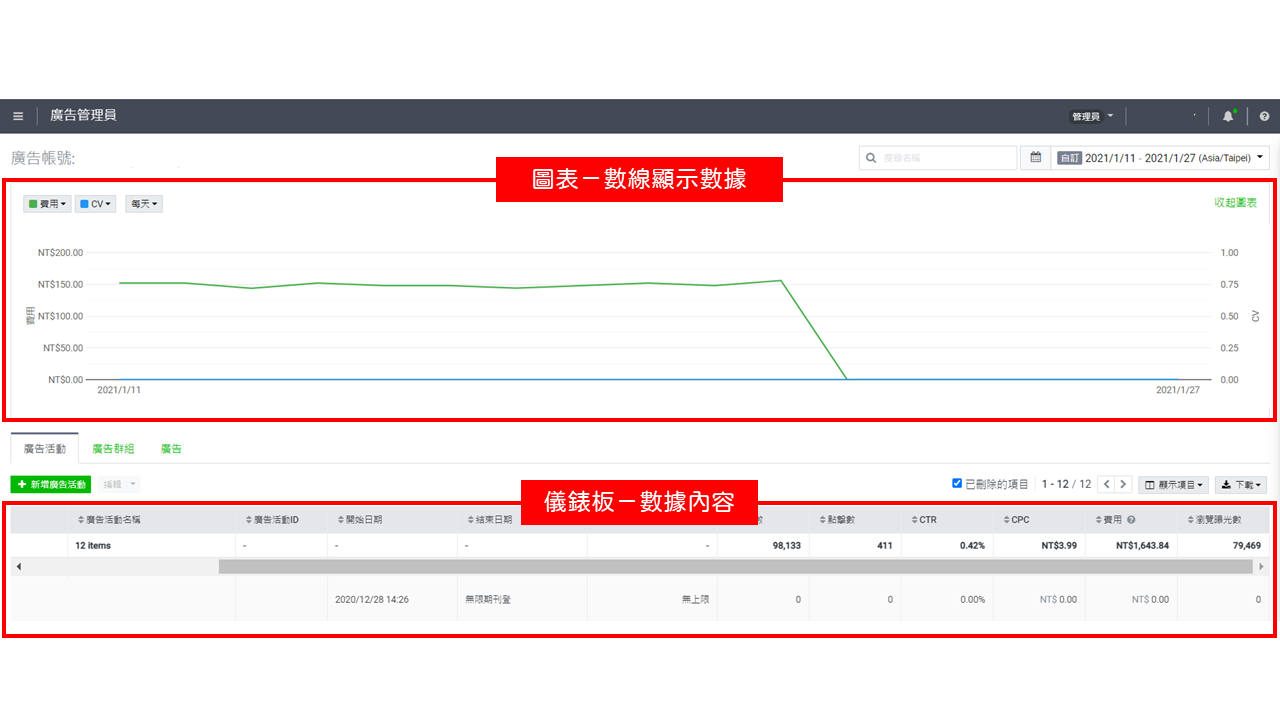
當廣告建立完成並投放時,需要隨時觀察與掌握投放數據成效。進入導覽列之管理區塊裡的「廣告管理員」可在投放廣告的期間看見轉換的數據,包含「儀表板」與「圖表」呈現,操作步驟如下:
STEP 3-1.「儀表板」介紹
在儀表板顯示的是廣告執行的基本成果數據,包含曝光數、點擊數、點擊率、點擊成本等數字資訊,可以透過「顯示項目」調整想觀察的指標或做拖拉來排序顯示位置。
① 「顯示項目」
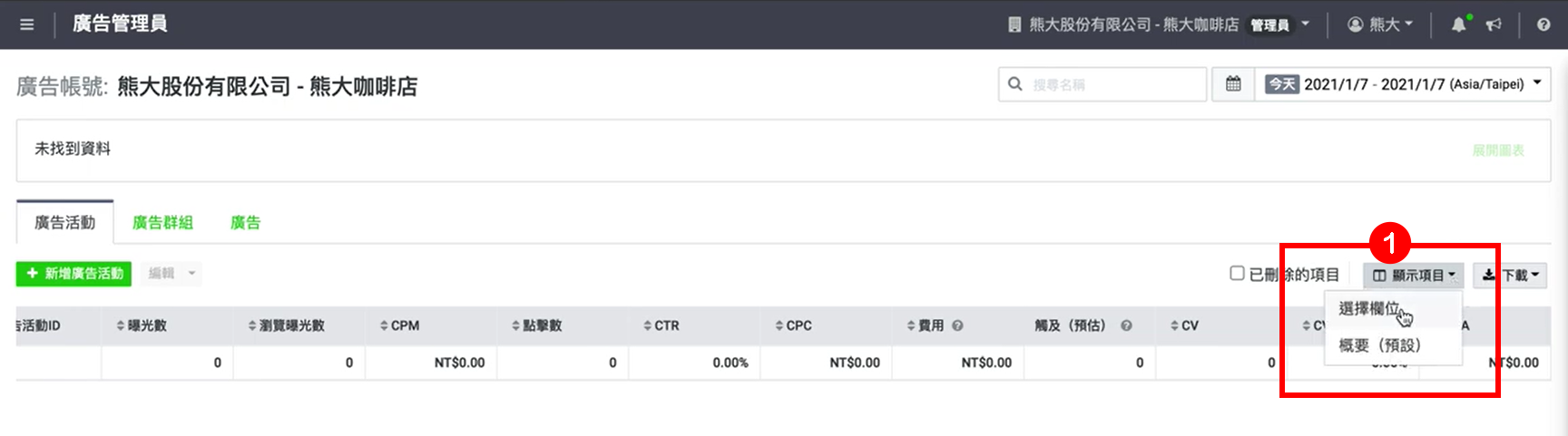
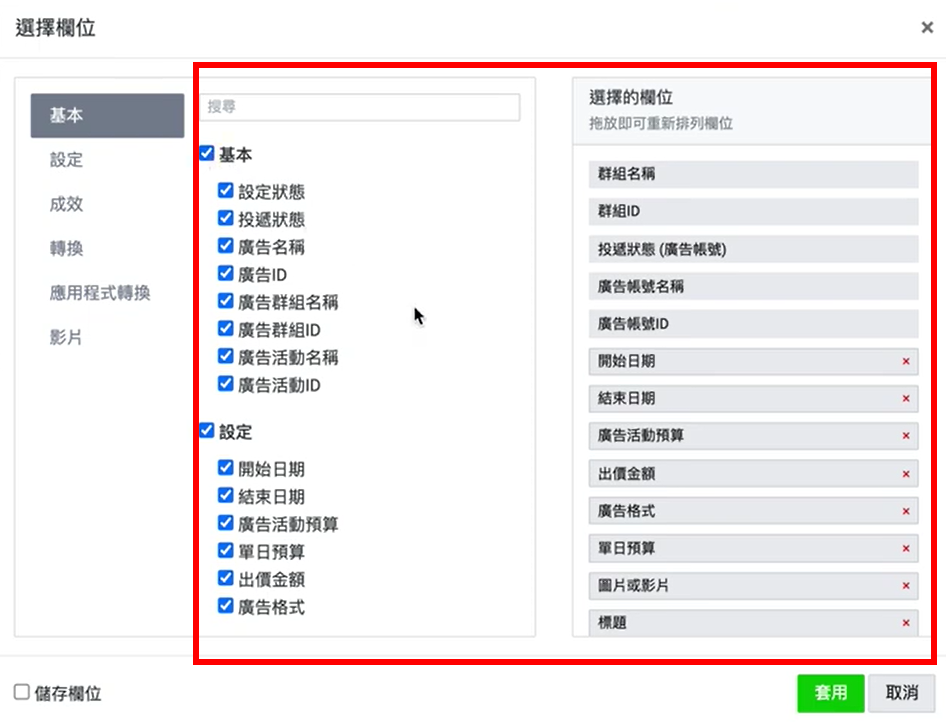
在「顯示項目」點選「選擇欄位」,可自行選擇在「儀表板」中要顯示的選項,其中有「基本」、「設定」、「成效」、「轉換」、「應用程式轉換」、「影片」等六大分類,用戶可以根據需求來選擇顯示的欄位。
② 「下載」
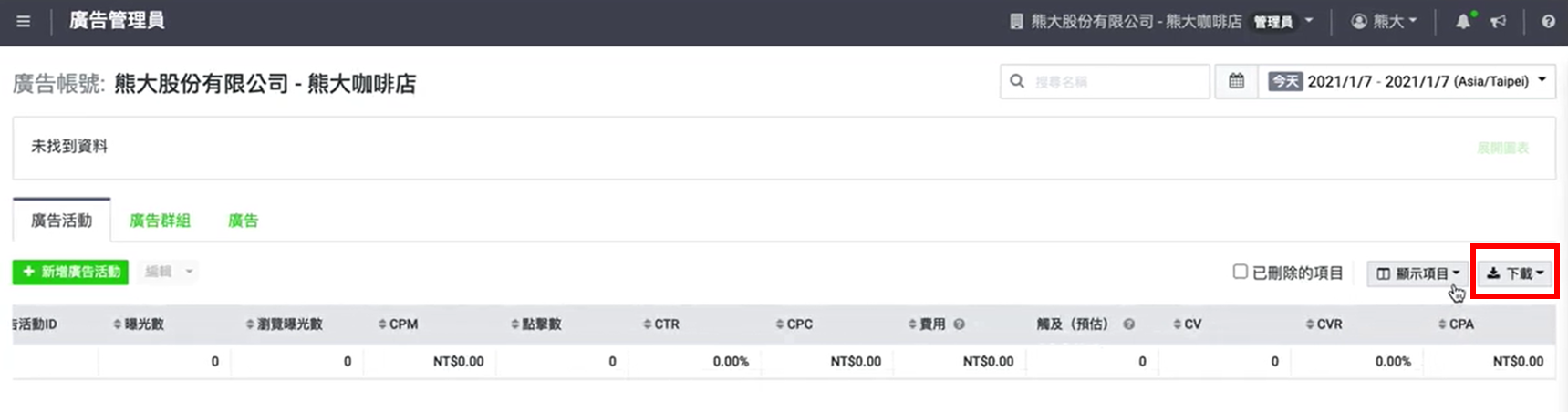
可以選擇下載所有已設定過的「廣告活動」、「廣告群組」以及「廣告」,下載後的圖表將會依照上面「選擇欄位」所選擇的項目作為顯示依據。
STEP 3-2「圖表」介紹
在圖表顯示的是廣告投遞的數據維度,並且透過廣告活動、廣告群組以及廣告這三個層級中的維度來檢視個別的廣告執行效果。
① 「日期」
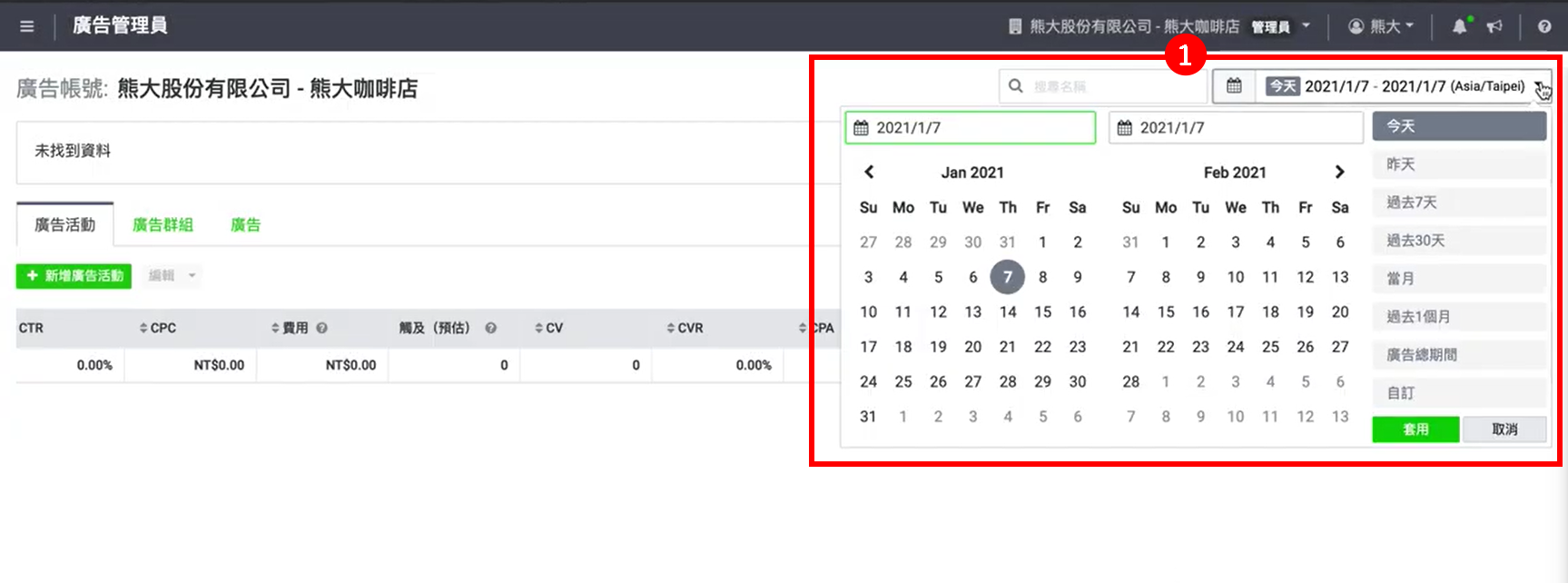
可以調整顯示數據的時間區間,選項中有系統預設的時間區間外,也可以利用「自訂」來設定時間,其中需要注意的是,時間的區間以一個月為上限。
② 「搜尋」
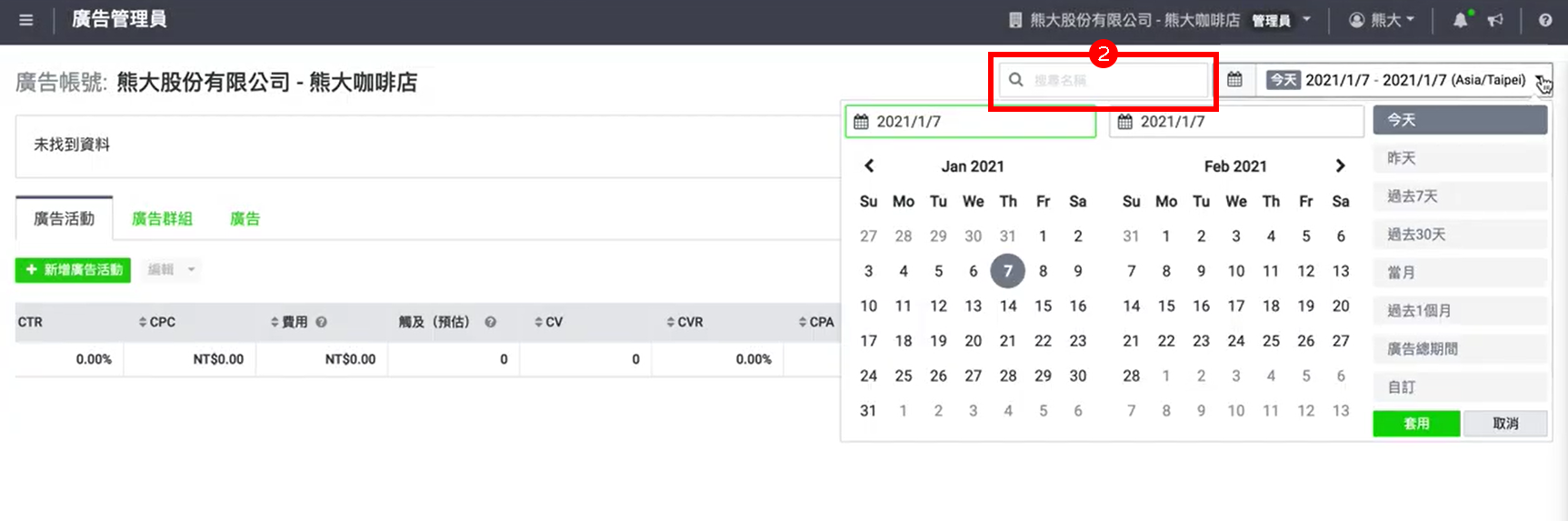
可以直接搜尋任何已設定過的「廣告活動」、「廣告群組」或是「廣告」的名稱,讓你在已經設定許多廣告時能夠更快速的找到想要查看的廣告。
③ 「圖表的橫軸以及縱軸」
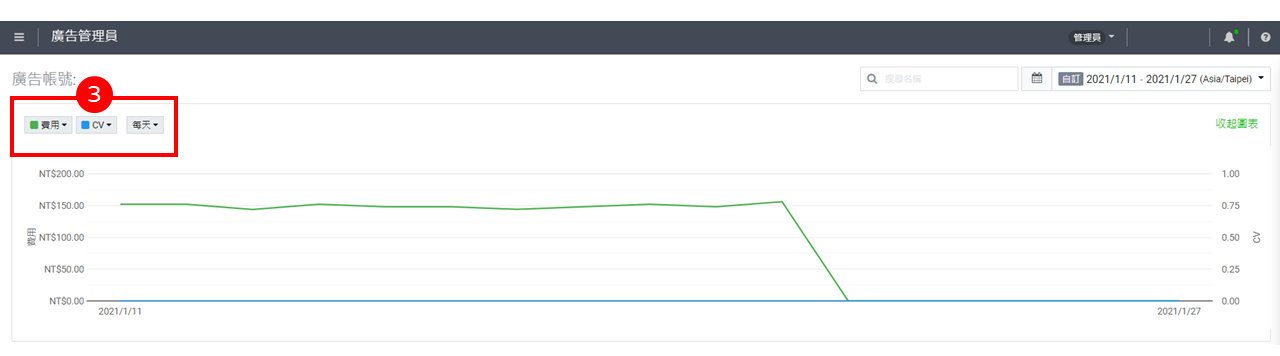
可以自行設定圖表所顯示的內容,你可以根據需求來選擇一至兩個縱軸的內容,「綠色」內容的單位是配合左邊的單位,「藍色」內容則是配合右邊的單位,而橫軸所設定的則是時間的單位,像是每小時、每天、每週或是每月。
重點摘要
-
「廣告管理員」中,不論是廣告活動、廣告群組還是廣告都需要進行設定,這是建立與管理一個完整廣告的地方。
-
從「報告與圖表」中可查看廣告投遞後的成效數據。
-
「共享的資料庫」可以讓你更進一步運用與廣告帳號相關的資源。
-
「設定」功能中,可以管理你的 LAP 廣告帳號、付款方式以及管理夥伴的權限設定。
-
從「儀表板」的數據列表中,可依據自己想查看的需求進行基本成果數據、數據線圖及時間單位進行挑選。
-
從「圖表」中,可以根據自行的需求來選擇縱軸及橫軸的內容,並轉換成曲線圖。

